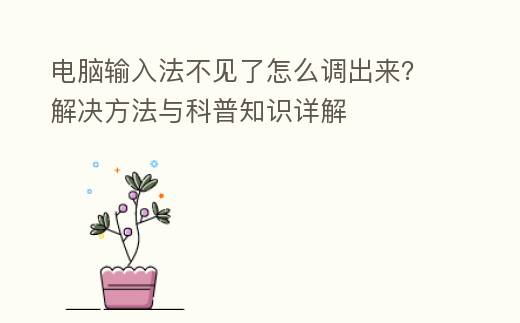
简介:
在日常使用电脑或手机的过程中,输入法的缺失可能会给用户带来极大的不便。无论是进行文字输入、编写文档,还是在社交软件中与朋友交流,输入法都是不可或缺的工具。然而,输入法偶尔会因为系统更新、软件冲突或设置错误等原因而消失。本文将为您详细介绍如何调出消失的输入法,并提供相关的科普知识,帮助您更好地理解输入法的工作原理及其重要性。
工具原料:
- 电脑品牌型号:联想ThinkPad X1 Carbon Gen 9
- 手机品牌型号:华为P40 Pro
系统版本:
- Windows 11
- Android 11
软件版本:
- 微软拼音输入法 10.0
- 华为输入法 3.0
一、检查输入法设置
首先,确保输入法没有被意外禁用。在Windows 11中,您可以通过以下步骤检查输入法设置:
- 点击“开始”菜单,选择“设置”。
- 在设置界面中,选择“时间和语言”。
- 点击“语言和区域”,在“首选语言”下,确保您所需的输入法已添加。
- 如果没有,点击“添加语言”,选择您需要的语言并安装相应的输入法。
在Android 11系统中,您可以通过以下步骤检查输入法设置:
- 打开“设置”应用,选择“系统”。
- 点击“语言和输入法”,查看当前输入法设置。
- 确保您所需的输入法已启用,若未启用,请点击“虚拟键盘”进行设置。
二、重启输入法服务
有时,输入法可能因为系统故障而无法正常工作。此时,重启输入法服务可能会解决问题。在Windows 11中,您可以通过任务管理器重启输入法服务:
- 右键点击任务栏,选择“任务管理器”。
- 在“进程”标签下,找到“Microsoft 输入法”或您正在使用的输入法。
- 右键点击该进程,选择“结束任务”。
- 然后,重新启动输入法,检查是否恢复正常。
在Android设备上,您可以尝试重启手机,或在“设置”中找到输入法应用,强制停止并重新启动。
三、更新或重新安装输入法
如果以上方法仍未解决问题,您可以尝试更新或重新安装输入法。在Windows 11中,您可以通过以下步骤更新输入法:
- 打开“设置”,选择“更新和安全”。
- 点击“Windows 更新”,检查是否有可用的更新。
- 如果有更新,下载并安装,重启电脑后检查输入法是否恢复。
在Android设备上,您可以前往应用商店,搜索并更新输入法应用。如果问题依旧,考虑卸载后重新安装输入法。
拓展知识:
输入法的工作原理是将用户输入的拼音、字母等信息转换为汉字或其他字符。现代输入法通常采用词库和智能联想技术,以提高输入效率和准确性。输入法的种类繁多,包括拼音输入法、五笔输入法、手写输入法等,每种输入法都有其独特的使用场景和优势。
例如,拼音输入法适合大多数用户,尤其是初学者;而五笔输入法则适合对汉字结构有一定了解的用户,能够实现更快的输入速度。此外,许多输入法还支持多语言输入,方便用户在不同语言之间切换。
在使用输入法时,用户还应注意保护个人隐私。某些输入法可能会收集用户的输入数据,因此选择知名品牌的输入法软件,并仔细阅读隐私政策是非常重要的。
总结:
输入法的消失可能会给用户带来不便,但通过检查设置、重启服务和更新软件等方法,通常可以快速解决问题。了解输入法的工作原理和使用技巧,不仅能提高工作效率,还能帮助用户更好地应对日常使用中的各种挑战。希望本文提供的解决方案和科普知识能够帮助您顺利恢复输入法,提升使用体验。
